proe5.0怎么给零件着色
来源:网络收集 点击: 时间:2024-03-19【导读】:
用Proe画出来的产品默认的只是一种单调的颜色,看起来不是很美观,所以能够让产品着点颜色上去就显得格外重要了,下面我来详解一下着色步骤工具/原料more电脑上安装好proe软件在proe软件画好一个产品方法/步骤1/7分步阅读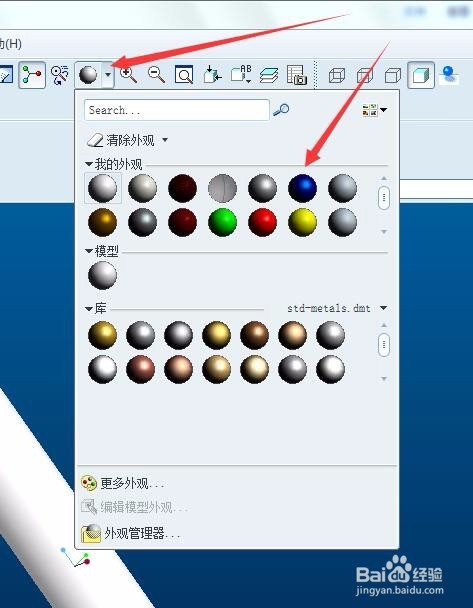 2/7
2/7 3/7
3/7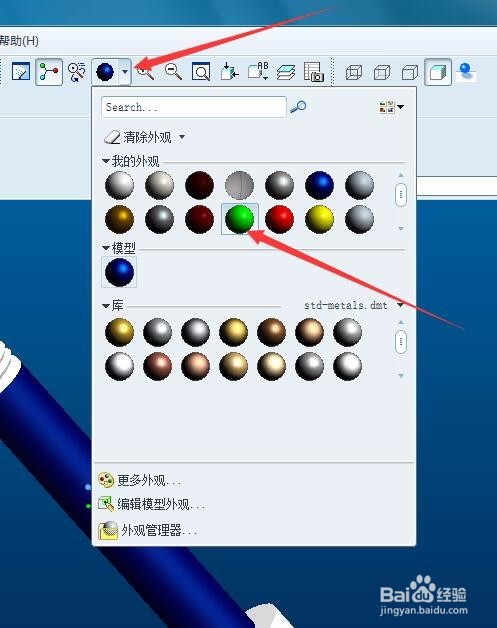 4/7
4/7 5/7
5/7 6/7
6/7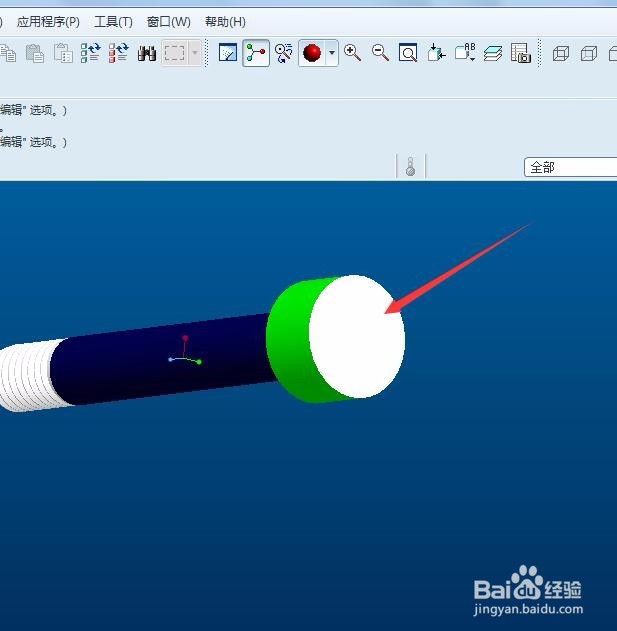 7/7
7/7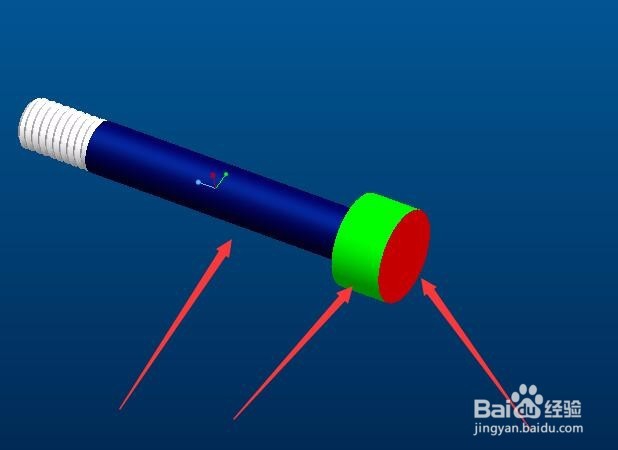 注意事项
注意事项
按下图所示,点选球形旁边的小三角,然后在下拉菜单处选择蓝色球形图标
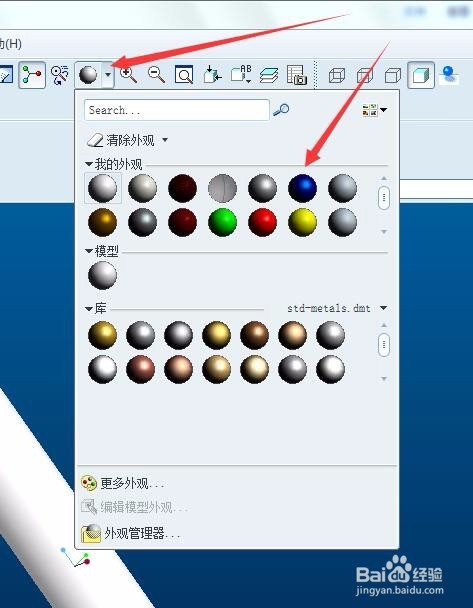 2/7
2/7鼠标移动到如下图箭头处,点击鼠标左键选取,然后按住鼠标中键
 3/7
3/7按下图所示,点选球形旁边的小三角,然后在下拉菜单处选择绿色球形图标
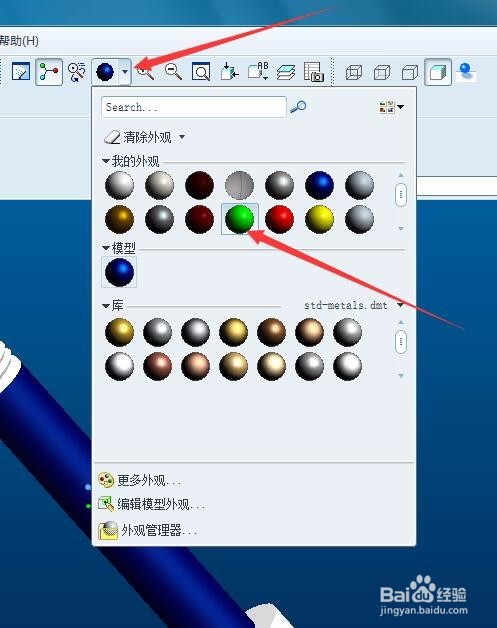 4/7
4/7鼠标移动到如下图其中一个箭头处,点击鼠标左键选取,按住键盘Ctrl键不放,移动鼠标到如下另外一个箭头处,点击鼠标左键选取,然后按住鼠标中键
 5/7
5/7按下图所示,点选球形旁边的小三角,然后在下拉菜单处选择红色球形图标
 6/7
6/7鼠标移动到如下图其中一个箭头处,点击鼠标左键选取,然后按住鼠标中键
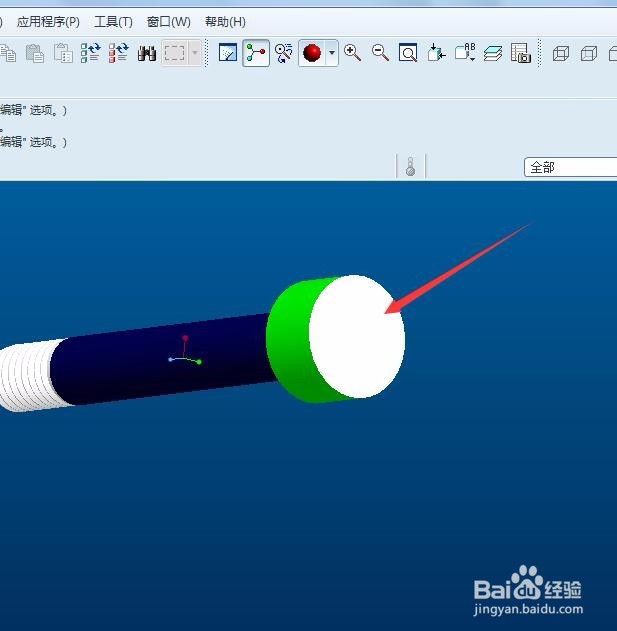 7/7
7/7着色好的产品外观如下图
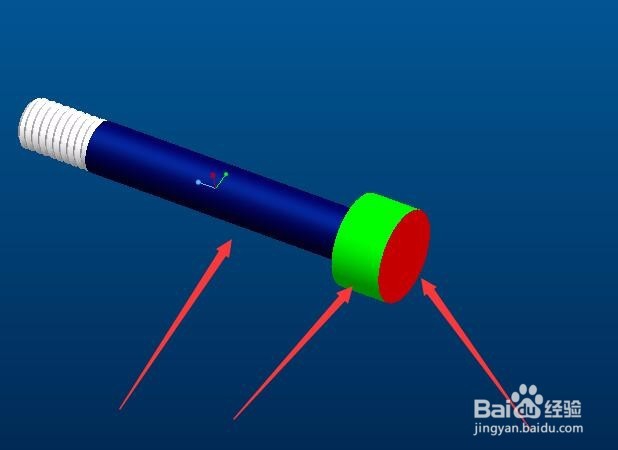 注意事项
注意事项鼠标移动到产品面的时候,等到产品面的边界线显示青色的时候才能点击鼠标左键选取
版权声明:
1、本文系转载,版权归原作者所有,旨在传递信息,不代表看本站的观点和立场。
2、本站仅提供信息发布平台,不承担相关法律责任。
3、若侵犯您的版权或隐私,请联系本站管理员删除。
4、文章链接:http://www.1haoku.cn/art_359740.html
上一篇:如何设置QQ仅能通过昵称查找
下一篇:oppo手机拍照怎么显示时间
 订阅
订阅